
Jednym z najlepszych powodów, dla których musisz utworzyć plik obrazu ISO, jest wykonanie kopii zapasowej cennych dysków DVD i CD. Oprócz ISO, inne formaty mogą obejmować IMG lub BIN. W przypadku tych typów plików wszystkie dane zawarte na dysku CD (lub płyta DVD) jest umieszczany w jednym pliku.
Dzięki temu łatwiej jest wykonać kopię zapasową lub przenieść ją do innej lokalizacji. Teraz, jak otworzyć te pliki ISO na komputerze Mac lub Windows PC? To bardzo podchwytliwe pytanie. Wiele osób może nie wiedzieć, jak to zrobić.
W tym artykule zagłębimy się w szczegóły dotyczące najlepsze oprogramowanie do montażu ISO dla Windows i Mac. W rzeczywistości komputer Mac ma własną zdolność odczytu plików ISO. Omówimy, jak to zrobić w ostatniej części tego artykułu. Ale na razie zacznijmy od najlepszego oprogramowania do montażu ISO dla Windowy.
Przewodnik po zawartościCzęść 1: Najlepsze oprogramowanie do montażu ISO WinłajdakiCzęść 2. Najlepsze oprogramowanie Mounter ISO dla komputerów MacCzęść 3. Podsumowanie wszystkiego
W tej sekcji skupimy się na różnych programach montażowych ISO dla Winsystem operacyjny dows. Zaczniemy od wbudowanych funkcji Windows 10. Następnie przejdziemy do różnych aplikacji innych firm, które można pobrać i zainstalować z Internetu.
Wraz z Windows 10, masz już funkcję bezpośredniego montowania plików ISO w Eksploratorze plików. Tak więc nie jest konieczne instalowanie narzędzi i aplikacji innych firm, aby zamontować plik ISO. Wbudowane opcje w WinDows 10 pozwala także na montowanie plików IMG.
Aby to zrobić, po prostu kliknij prawym przyciskiem myszy plik Pliki ISO lub IMG i wybierz ustawienie „wierzchowiec. ” Po kliknięciu „Zamontuj” plik zostanie natychmiast zamontowany. Będziesz mógł go zobaczyć w Eksploratorze plików, podobnie jak w innym napędzie DVD lub CD w systemie operacyjnym.
Alternatywnie, jeśli chcesz uzyskać dostęp do plików zawartych w pliku IMG lub ISO, kliknij ten plik prawym przyciskiem myszy i wybierz „Otwórz za pomocą. "Następnie wybierz"WinOdkrywca Dowsa. ” Spowoduje to otwarcie pliku IMG lub ISO podobnego do pliku ZIP lub RAR. Umożliwi to dostęp do różnych plików zawartych w pliku ISO lub IMG. Należy jednak pamiętać, że wykonanie tej czynności nie spowoduje zamontowania obrazu. Po prostu go otworzy.
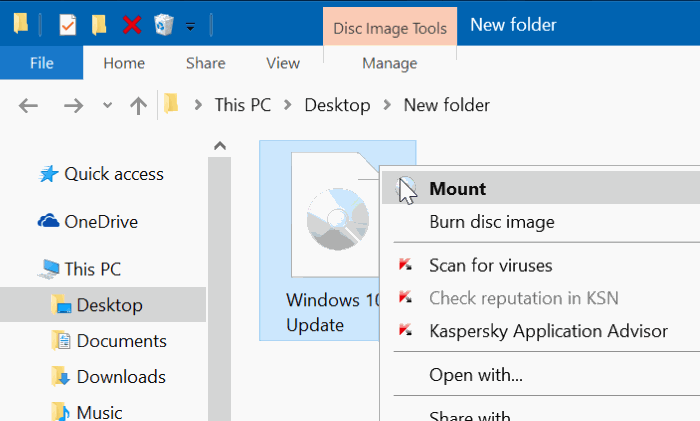
To niewielkie oprogramowanie jest całkowicie bezpłatne i umożliwia montowanie własnych plików ISO w Winsystemy operacyjne dows za pomocą jednego prostego kliknięcia. Wystarczy zainstalować WinCDEmu, a następnie kliknij prawym przyciskiem myszy plik ISO. Na koniec wystarczy wybierz opcję zamontowania pliku.
Wspaniałą rzeczą w tym oprogramowaniu jest to, że pozwala wybierz literę dysku które chcesz. Daje ci nawet możliwość automatycznego montowania plików obrazu podczas procesu uruchamiania twojego systemu. WinCDEmu pozwala użytkownikom tworzyć własne Pliki ISO z istniejących dysków CD i DVD.
Dlatego jeśli szukasz darmowego narzędzia, które pozwala montować obrazy podczas uruchamiania, to jest to właściwe dla Ciebie. Ponadto oprogramowanie oferuje różne opcje ustawienia sterowania takie jak wybranie odpowiedniej litery dysku, którą chcesz. Jeśli chcesz użyć WinCDEmu do celów osobistych, to jest całkowicie darmowe. Jednak jest również dostępne do zakupu do celów biznesowych.
To oprogramowanie jest bardzo lekkie i może montować różne pliki graficzne, takie jak między innymi IMG, ISO, BIN, NRG i CUE. Można również montować pliki na wirtualnym dysku twardym (np. VHD). Gizmo Drive to świetne narzędzie, ponieważ ma wiele możliwości.
Można go używać do tworzenia obrazów dysków twardych, które są szyfrowane. Umożliwia również montowanie kilku dysków wirtualnych jednocześnie. Ponadto można użyć wiersza poleceń Windows do odmontowywania obrazów przez Gizmo Drive. Posiada świetną dokumentację. Tak więc, jeśli utkniesz, możesz do niej zajrzeć w dowolnym momencie.
To jedno z najstarszych, najbardziej znanych i najlepszych oprogramowań do montażu ISO. Wystarczy zainstalować aplikację na swoim Winsystem operacyjny dows. Następnie każdy plik ISO zostanie powiązany z narzędziem. Teraz wystarczy kliknij dwukrotnie plik ISO lub plik obrazu i zostanie zamontowany za pomocą Daemon Tools Lite.
Oprócz plików ISO, to narzędzie może również montować inne formaty plików, takie jak między innymi True Crypt, TC, VMDK i VHD. Oprogramowanie umożliwia organizowanie i przechowywanie plików graficznych. Ma również możliwość skanowania całego systemu w poszukiwaniu takich typów plików.
Daemon Tools Lite ma możliwość emulacji dysków HDD, SCSI i DT. Umożliwia także użytkownikom wysyłanie i odbieranie plików za pośrednictwem sieci lokalnych. Oprogramowanie umożliwia również kompresję dysków wirtualnych. Jeśli szukasz jednego z najlepszych programów do montażu ISO, to Daemon Tools Lite jest na liście.
Darmowa wersja Daemon Tools Lite obsługuje reklamy. Ponadto instalacja faktycznie zainstaluje różne programy reklamowe. Dlatego musisz uważać na to narzędzie. Powinieneś wybrać „Instalacja niestandardowa ”Podczas procesu instalacji, aby upewnić się, że nie otrzymasz wszystkich reklam.
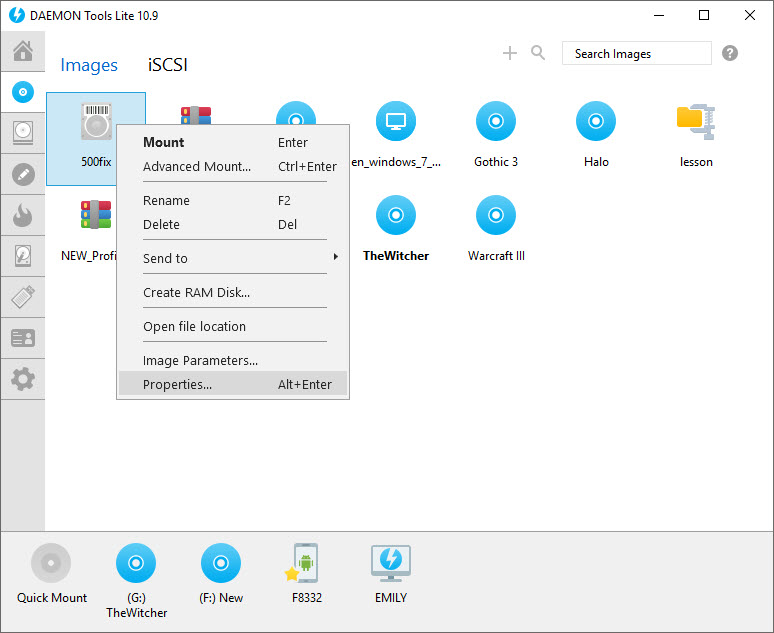
To kolejne stare i popularne oprogramowanie w Windows operating systems, jeśli chodzi o montowanie plików ISO. Zostało to opracowane przez jego twórców w celu spełnienia jednego celu. Jest to lekkie oprogramowanie i jest bardzo łatwe do zrozumienia.
Po prostu zainstaluj Virtual CloneDrive na swoim komputerze. Następnie kliknij prawym przyciskiem myszy plik ISO lub plik obrazu. Następnie musisz wybrać opcję „wierzchowiec. ” Tak tego używasz. To oprogramowanie obsługuje wiele formatów plików graficznych, takich jak Między innymi BIN, IMG, UDF i CUE.
Wspaniałą rzeczą w Virtual CloneDrive jest to, że jest w stanie automatycznie zamontować ostatni zamontowany obraz. Ponadto narzędzie przechowuje dziennik lub historię montowań, które wykonałeś w przeszłości. W ten sposób możesz po prostu ponownie zamontować te pliki, naciskając tylko jedno kliknięcie.
Kolejnym na naszej liście najlepszych programów do zarządzania ISO jest ImDisk Toolkit. Ten program typu open source jest całkowicie darmowy i umożliwia montowanie różnych typów plików graficznych za pomocą kilku prostych kliknięć. ImDisk Toolkit umożliwia użytkownikom montowanie plików ISO, dyskietek, a nawet standardowych woluminów dysków twardych.
Jest wyjątkowy w taki sposób, że pozwala ci go mieć większa kontrolal nad tym, jak faktycznie montujesz plik ISO lub plik obrazu. Masz również kontrolę nad tym, co może się stać po zamontowaniu pliku obrazu. Na przykład masz możliwość zamontowania plików ISO i umieszczenia ich w trybie tylko do odczytu.
Możesz też przypisać określony rozmiar również do montowania obrazów. Masz również możliwość ustawienia zamontowanych obrazów jako stałych lub zapisywalnych. Możesz pobrać ImDisk Toolkit z Source Forge. Ponadto to narzędzie jest całkowicie otwarte i bezpłatne.
Jest to jedno z najlżejszych i najmniejszych najlepszych programów do montażu ISO. Oprócz montowania plików obrazów, narzędzie ma możliwość montowania między innymi archiwów, takich jak 7Z, ZIP i RAR. To narzędzie ma również możliwość automatycznego montowania plików ISO, jeśli to konieczne.
Niestety, to narzędzie nie jest zintegrowane z tym WinMuszla Dowsa. Dlatego nie możesz po prostu kliknąć prawym przyciskiem myszy pliku obrazu i wybierz „Mount. ” Musisz to zrobić otwórz menu Start i uruchom oprogramowanie. Następnie kliknij prawym przyciskiem myszy plik ikona paska zadań narzędzia i wybierz opcję „Zamontuj”. Następnie musisz zlokalizować plik obrazu w jego folderze. Jak widać, proces jest skomplikowany i długotrwały.

W tej sekcji omówimy najlepsze oprogramowanie do zarządzania ISO dla komputerów Mac. Zaczniemy od wbudowanych funkcji komputera Mac, a następnie przejdziemy głębiej do aplikacji innych firm, których możesz użyć w celu zamontowania plików obrazów.
Ten program jest preinstalowany w systemie operacyjnym komputerów Mac. Jednak przez większość czasu nie jest używany i jest schowany w folderze Aplikacje. Narzędzie dyskowe można znaleźć w folderze Aplikacje w podfolderze Narzędzia.
Większość ludzi o tym nie wie, ale Narzędzie dyskowe może być używane do montowania plików ISO. Pokażemy Ci, jak używać, aby zamontować pliki ISO. Poniżej znajdują się kroki, jak to zrobić:
Krok 01 : Uruchom Narzędzie dyskowe. Jak wspomniano wcześniej, znajduje się w podfolderze „Użytkowe ”Znajdujący się w Aplikacjach. Gdy znajdziesz się w folderze narzędzi, po prostu kliknij dwukrotnie ikonę dla Narzędzia dyskowego, aby go otworzyć
Krok 02 : Teraz przejdź do menu i kliknij „filet. ” Następnie naciśnij „Otwórz obraz dysku "
Krok 03 : Na koniec zlokalizuj plik obrazu, który chcesz zamontować, a następnie wybierz go. Teraz plik obrazu został zamontowany na komputerze Mac.
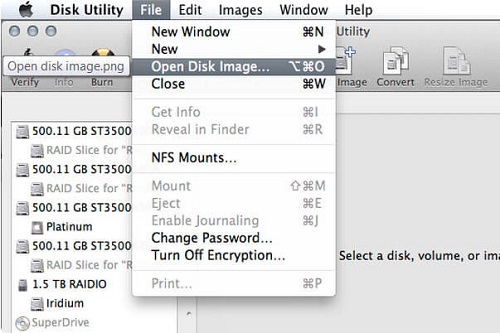
To kolejne narzędzie, które można znaleźć w systemach operacyjnych Mac. To świetne narzędzie, które pozwala montować pliki ISO lub inne pliki graficzne bez konieczności pobierania i instalowania innych aplikacji. To najlepsze oprogramowanie do zarządzania ISO jest bardzo łatwe w użyciu.
Najpierw musisz po prostu kliknąć prawym przyciskiem myszy plik ISO lub plik obrazu. Następnie musisz wybrać „Otwórz za pomocą. ” Następnie musisz wybrać opcję, która mówi „Narzędzie do tworzenia obrazów dysków. ” Teraz twój obraz dysku zostanie zamontowany jako obraz dysku wirtualnego.
Podsumowując, Narzędzie dyskowe i DiskImageMounter to świetny sposób na otwieranie plików ISO i innych plików graficznych bez konieczności korzystania z innych aplikacji opracowanych przez różnych twórców. Są to przydatne narzędzia w systemie operacyjnym Mac i nie wymagają wiele od użytkownika.
To jest kolejny z najlepszych programów do montażu ISO. Oprócz używania na komputerach Mac, Windostępna jest również wersja dows. Wondershare DVD creator ma możliwość przeglądania plików ISO.
Ponadto, jak sama nazwa wskazuje, może nagrywać obrazy ISO na dyskach DVD lub Blu-ray. Zawiera również edytor wideo. Wspaniałą rzeczą w Wondershare jest możliwość nagrywania plików graficznych oprócz ich czytania. Podsumowując, jest to świetne narzędzie innej firmy dla miłośników treści.
Daemon Tools for Mac to jedno z najlepszych programów do zarządzania ISO dla wspomnianego systemu operacyjnego. Jest darmowy. Jednak musisz aktualizacja do wersji Pro jeśli chcesz odblokować więcej funkcji. Jest również bardzo łatwy w użyciu.
Obsługuje różne formaty obrazu, takie jak ISO, APE, NRG, MDX, MDS, CUE, CDI, CCD, BWT, B6T, B5T i ISZ. To oprogramowanie jest idealne do użytku osobistego. Ponadto wersja Lite daje możliwość emulacji do około czterech różnych dysków wirtualnych.
Jest idealny do użytku domowego, zwłaszcza dla tych, którzy nie muszą montować wielu dysków jednocześnie. To świetny sposób na dostęp do kolekcji plików graficznych bez konieczności noszenia ich ze sobą na płytach CD lub DVD. Dzięki temu chronisz swoją kolekcję przed zarysowaniami. Jak zapewne wiesz, Daemon Tools jest dostępny nie tylko na Macu. Jest dostępny na Winrównież użytkownicy Dowsa.

W tym artykule przedstawiamy listę najlepszych programów do montażu ISO dla komputerów Mac i Winsystemy operacyjne dows. Zaczęliśmy od wbudowanych funkcji dla dwóch wersji OS. Następnie podaliśmy listę aplikacji innych firm, które możesz zainstalować i używać na swoim komputerze. W ten sposób możesz zacząć od wbudowanych funkcji, zamiast instalować inne aplikacje.
A co z Tobą? Jaka jest Twoja metoda montowania plików graficznych w Windows? A co z komputerami Mac? Bardzo chcielibyśmy poznać Twoje przemyślenia. Prześlij nam swoje komentarze w sekcji poniżej, a my skontaktujemy się z Tobą tak szybko, jak to możliwe.
